こんにちは、メケです。
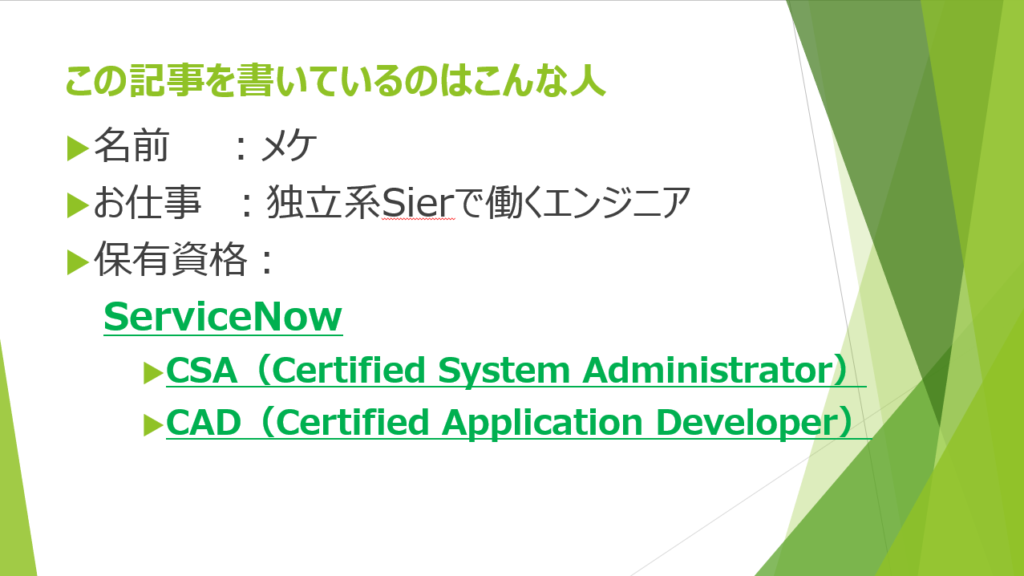
今回でServiceNowの動的翻訳の紹介は最終回となります。
今まで設定してきたものを使って、実際に翻訳機能を試してみます。
言語パックさえ入れておけば、色々な言語に翻訳してくれるのでホント便利なプラグインだなと使ってみて感じました。
・ServiceNowが導入されている企業で働いている方
・ServiceNowを導入検討されている方
・多国籍の方がServiceNowを使用している企業の方
・プログラミングなし(ノーコード)で翻訳機能を取り入れたい方
前提条件
このページでは以下の設定が行われている前提で記載しています。
- ServiceNow Dynamice Translationプラグインインストール
- 以下、いずれかの翻訳サービスの設定
- Google Cloud Platform の設定
- Windows Azure の設定
- ServiceNowと上記翻訳サービスの連携設定
ServiceNow:Dynamic Translation プラグインインストール
ServiceNowのDynamic Translationという動的翻訳用のプラグインのインストール方法は以下で紹介しておりますので、まだの方は参考にして下さい。

翻訳サービスの設定
以下のいづれかの翻訳サービスと連携することができます。
任意のものを選択して使用できるようにしておく必要があります。
- Microsoft
- IBM
Google Cloud Platform の設定
Google Cloud Platformでの翻訳サービスについての設定手順は以下で紹介しておりますので、まだの方は参考にしてみて下さい。

Microsoft Azure の設定
Microsoft Azureでの翻訳サービスについての設定手順は以下で紹介しておりますので、 まだの方は参考にしてみて下さい。

IBM Cloudの設定
IBM Cloudでの翻訳サービスについての設定手順は以下で紹介しておりますので、 まだの方は参考にしてみて下さい。

ServiceNowと上記翻訳サービスの連携設定
使用する翻訳サービスとの連携設定をしておく必要があります。
ServiceNow と Google Cloud Platform との連携設定
Google Cloud Platformとの連携設定手順は以下で紹介しておりますので、 まだの方は参考にしてみて下さい。

ServiceNow と Microsoft Azure との連携設定
Microsoft Azure との連携手順は以下で紹介しておりますので、 まだの方は参考にしてみて下さい。

ServiceNow と IBM Cloud との連携設定
IBM Cloud との連携手順は以下で紹介しておりますので、 まだの方は参考にしてみて下さい。

使用方法紹介(各種設定が終わっている方はここから)
formで使ってみる
それでは早速使ってみましょう。
開発インスタンスにはデモデータが入っているのでそれを使っていきたいと思います。
左上のフィルターナビゲーターにて「incident」と入力して下さい。
[Incident]▶[All]を選択します。
『Short description』に英文が記載されている適当なレコードを見つけて、Numberのリンクをクリックします。
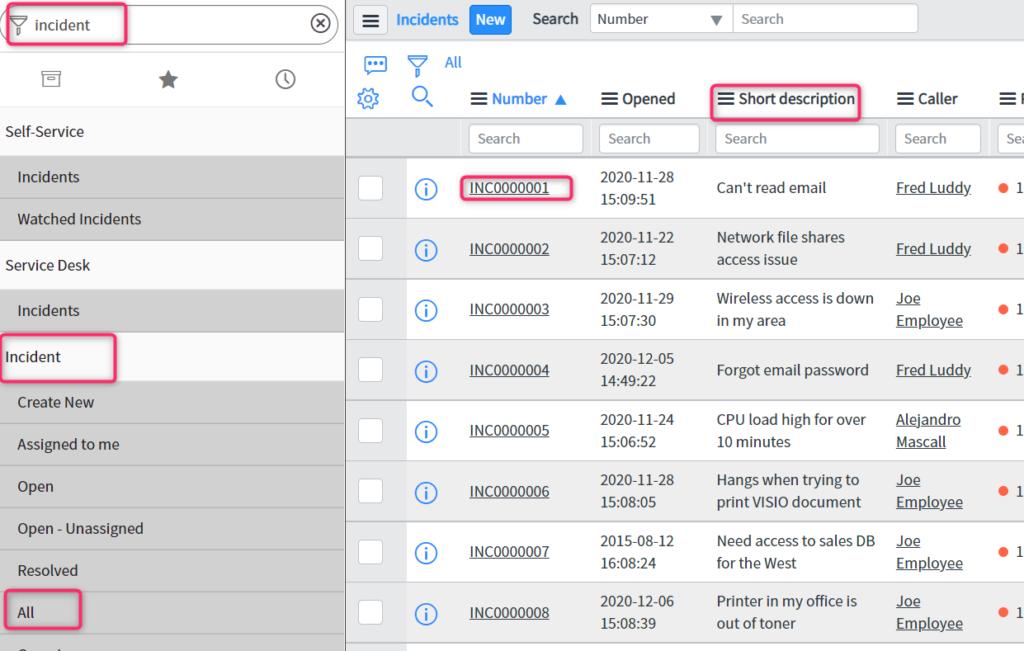
Incident画面
Incidentのフォーム画面が開きます。
『Description』に英文が入っていると思うので、この項目で翻訳が行えるか試してみます。
項目名で右クリックします。
「Configure Dictionary」というものが表示されますのでそれをクリックします。
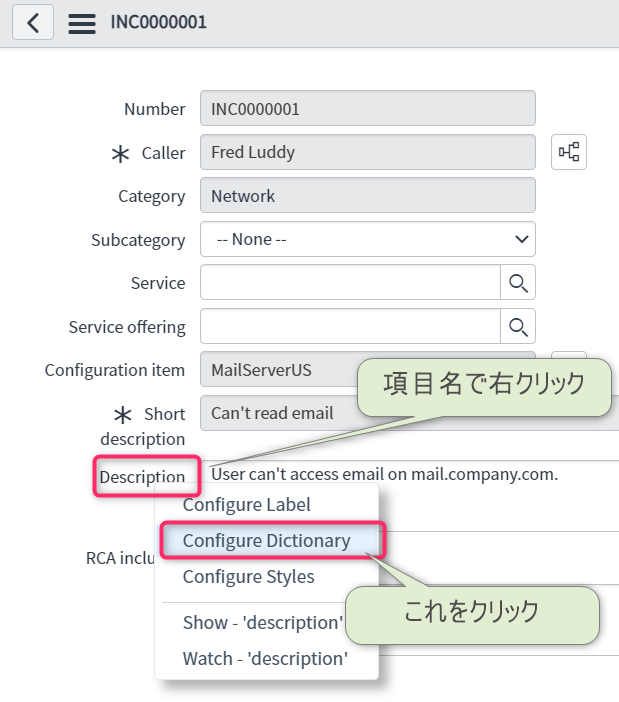
次に[Attributes]というタブを選択します。
「New」ボタンをクリックします。
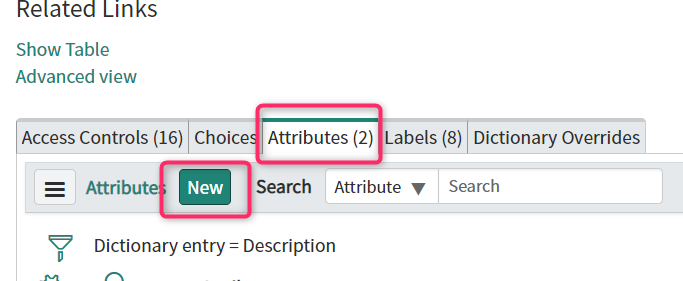
Dictionary Attribute
以下を設定します。

- [Attribute]:Dynamic Translation Enabled
- [Value]:true
入力後、Submit ボタンをクリックします。
[Attributes]タブに追加されていればOKです。
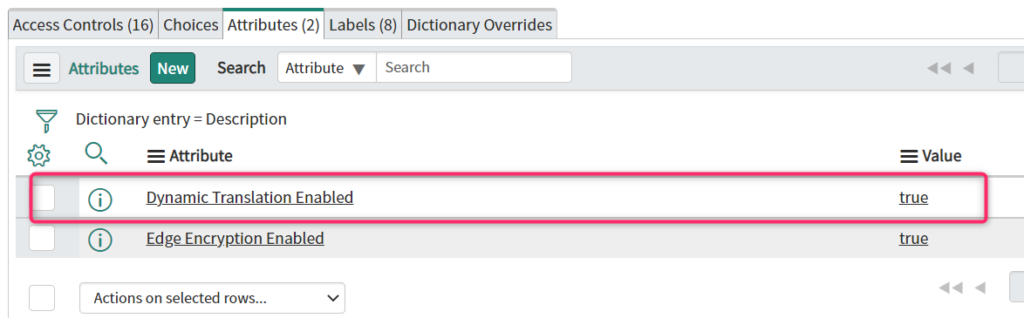
使用言語の変更
右上の⚙マークからLanguage(言語)をJapanese(日本語)に設定します。
※設定した言語への変換が行われます。
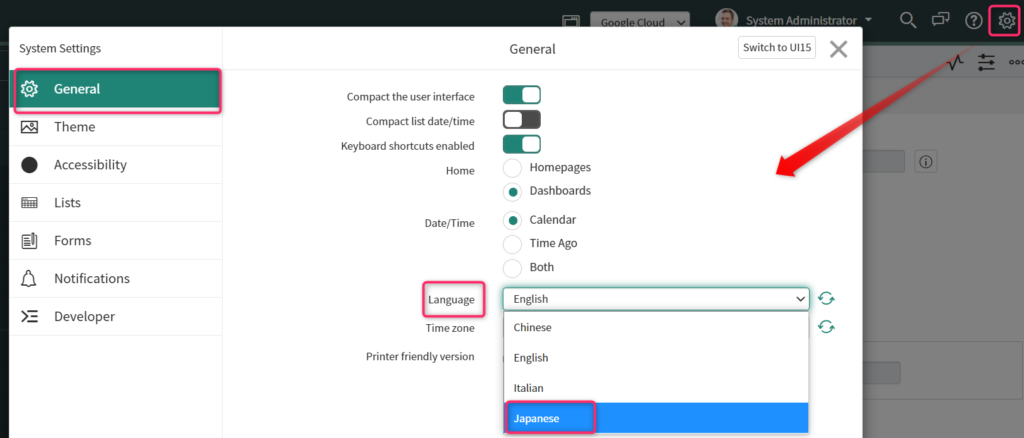
『説明(Description)』の右に翻訳のためのボタンがありますので、それをクリックしてみましょう。
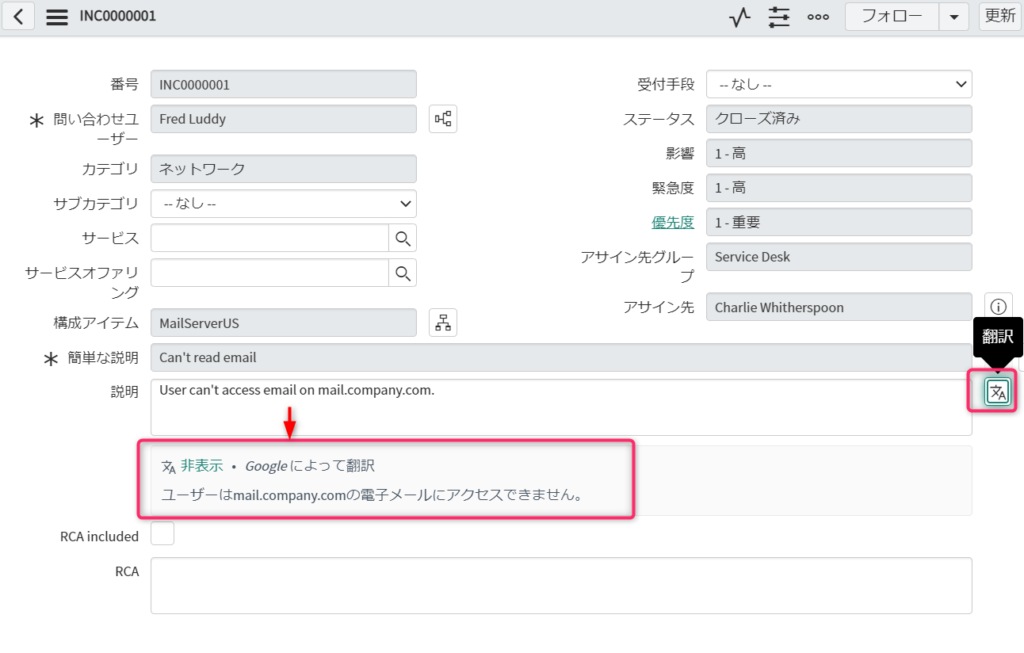
翻訳結果が下に表示されましたか?
結果が表示されたら成功です。
※「Googleによって翻訳」という箇所は使用したサービスによって変更されます。
今回はGCPを使用したため、Googleと表示されています。
まとめ
今回はこれまで行ってきた各種設定を使って、実際にServiceNowでの動的翻訳を行う手順について紹介させて頂きました。
事前の設定等、面倒な部分もありましたが言語の壁を低くしていく手段としてはいいかなと思いました。
ServiceNowではこのようなプラグインを使用することで、他のサービスを利用できるのが良い点と考えます。一度が外部サービスとの連携方法を知れば他にも応用ができると思いますので是非一度チャレンジしてみて下さい。
動的翻訳設定におけるまとめ記事は以下になります。





コメント
コメント一覧 (5件)
いつも拝見させて頂いております。
Dynamic Translation(翻訳機能)を利用し、英語⇒日本語に和訳されたテキストをテーブルに保存する事も可能でしょうか?
以下のどちらでも実現可能でしょうか?
①保存時に和訳の関数を呼んで、和訳して保存?
②フォーム上で和訳された文字列をそのまま保存する事が可能?
以上、よろしくお願い致します。
ねこまる さま
コメントいただきありがとうございます。
頂いた質問ですが、Flow Designerを使えば、可能です。
>①保存時に和訳の関数を呼んで、和訳して保存?
1.Triggerを対象テーブルの保存にします。
2.Actionとして翻訳の機能を呼び出します。
3.2の結果を特定のフィールドにUPDATE
>②フォーム上で和訳された文字列をそのまま保存する事が可能?
この記事の使用方法として紹介している翻訳結果を保存はできないと思いますが、
特定のボタンを押下した際に①で作成した処理を呼び出せば任意のフィールドに
翻訳結果を表示することはできると考えます。
整理できたら記事にしたいと思います。
ねこまる さま
>①保存時に和訳の関数を呼んで、和訳して保存?
以下にて記事にしてみました。
https://mekeblog.com/servicenow-dynamic-translation-use2/
良ければ参考にされて下さい。
これからも宜しくお願いします。
ご丁寧な御回答ありがとうございます。
(返答が遅れてしまい大変失礼致しました。)
新たに御記載頂いた記事も拝見しました。
フローデザイナーを利用し、更新時に翻訳しその結果を保存するという事で承知しました。
大変参考になりました。
私自身まだServiceNowに慣れておらず、メケ様のブログを非常に参考にさせて頂いてあります。
※コーディング部分のServiceNow独自のお作法やコーディングルールも勉強しないとです。。
今後もよろしくお願い致します。
この度はありがとうございました!
ねこまる さま
確認頂きありがとうございます。
参考になったのであれば良かったです。
私もまだまだ勉強中ではありますので、深堀りできる良い機会をいただけて良かったです。
今後とも宜しくお願いします。